In området för bildbehandling är den riktade användningen av ljus en avgörande faktor för att göra fotografier mer levande och plastiska. Med verktygen i AffinityPhotokan du inte bara skapa ljusare områden, utan också målmedvetet mörkavissa delar för att förstärka kontrasten och djupet i din bild. I den här guiden får du steg för steg veta hur du tillämpar dessa tekniker för att imponerande retuschera dina porträtt. Oavsett om du sätter höjdpunkter med ljusare toner eller skapar skuggor med mörkare toner - här får du all viktig information.
Viktigaste insikterna
- Skapa ett nytt lager för att mörka eller ljusa din bild.
- Tillämpa penselverktygen med olika opacitetsinställningar.
- Byt mellan de olika färgtonerna för att målmedvetet arbeta med önskade områden.
- Använd live-filterlager för att förbättra kontrast och skärpa.
Steg-för-steg-guide
Först öppnar du din bild i Affinity Photo och förbereder allt.
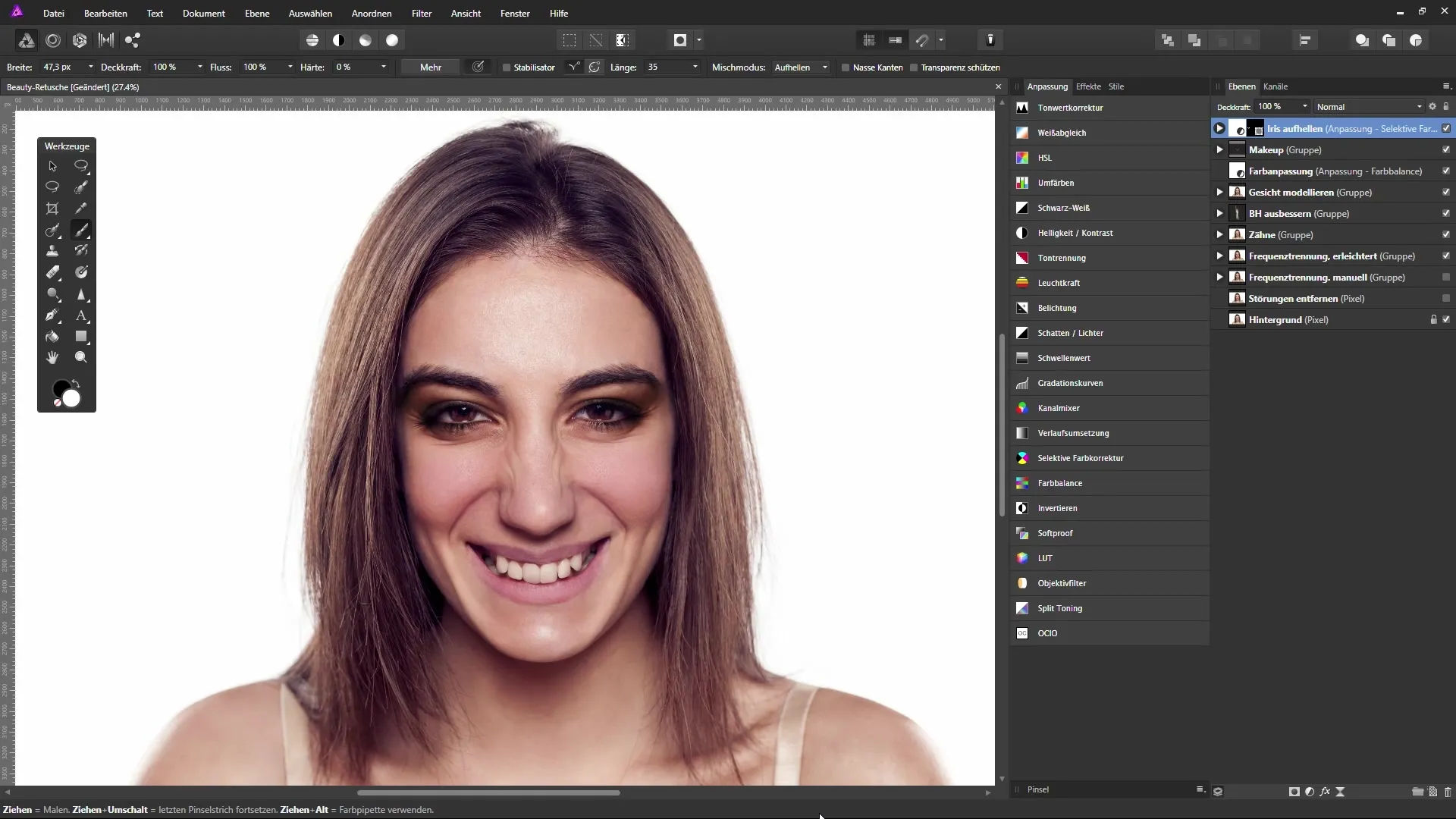
För att göra bilden mer plastisk klickar du i lagerpaletten på det översta lagret och skapar ett nytt tomt lager. Detta kallar du till exempel "Mörka" och fyller det med en medelgrå färg.
För att välja grått, tryck på tangenterna Alt och D för primärfärgen. Detta ger dig en medelgrå färg som läggs över hela bilden för att möjliggöra transformationen.
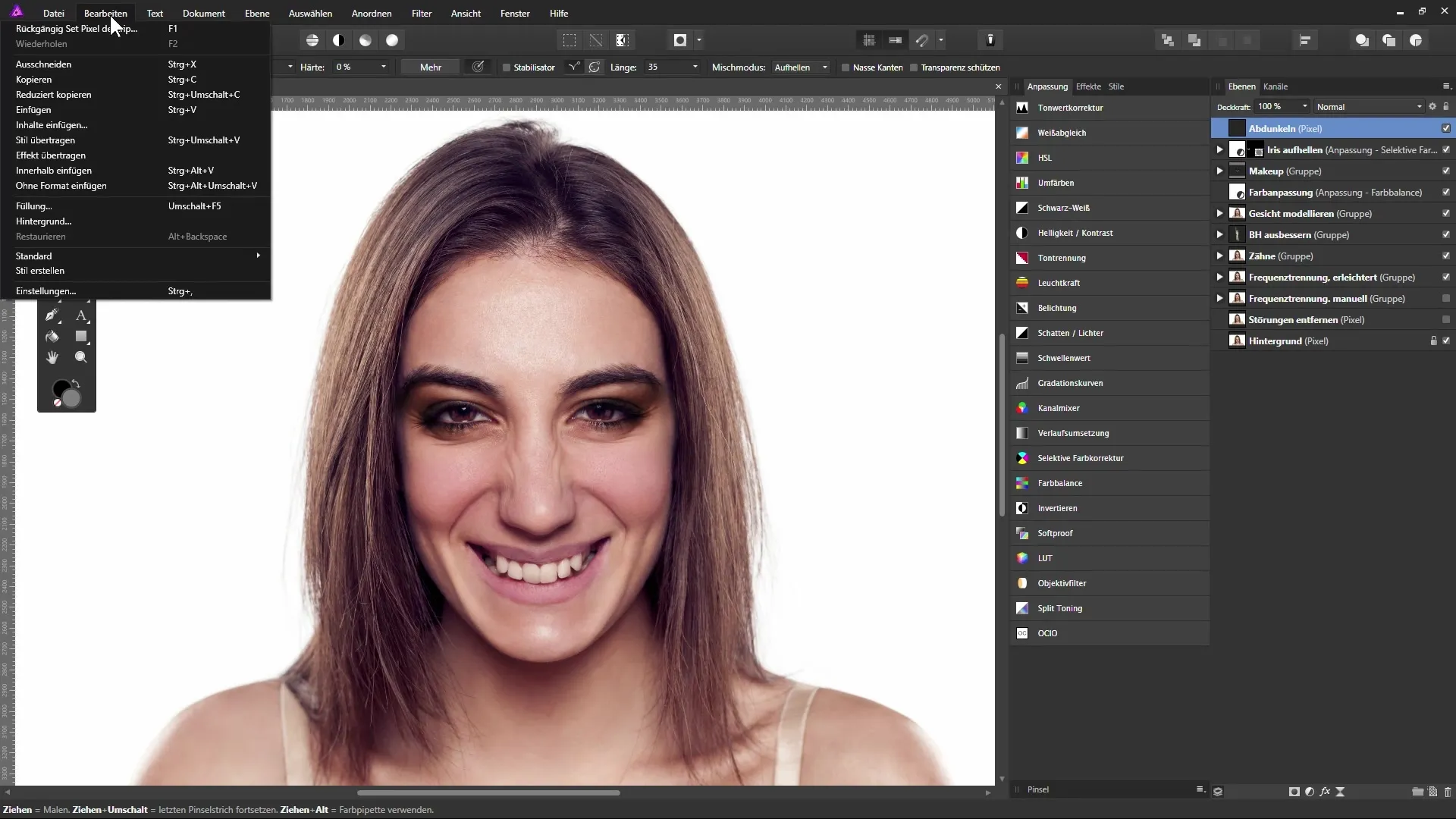
Nu väljer du en blandningsläge så att grått blir transparent. I detta fall fungerar läget "Mjukt ljus" utmärkt, eftersom det låter originalbilderna synas medan gråtonerna tillämpas.
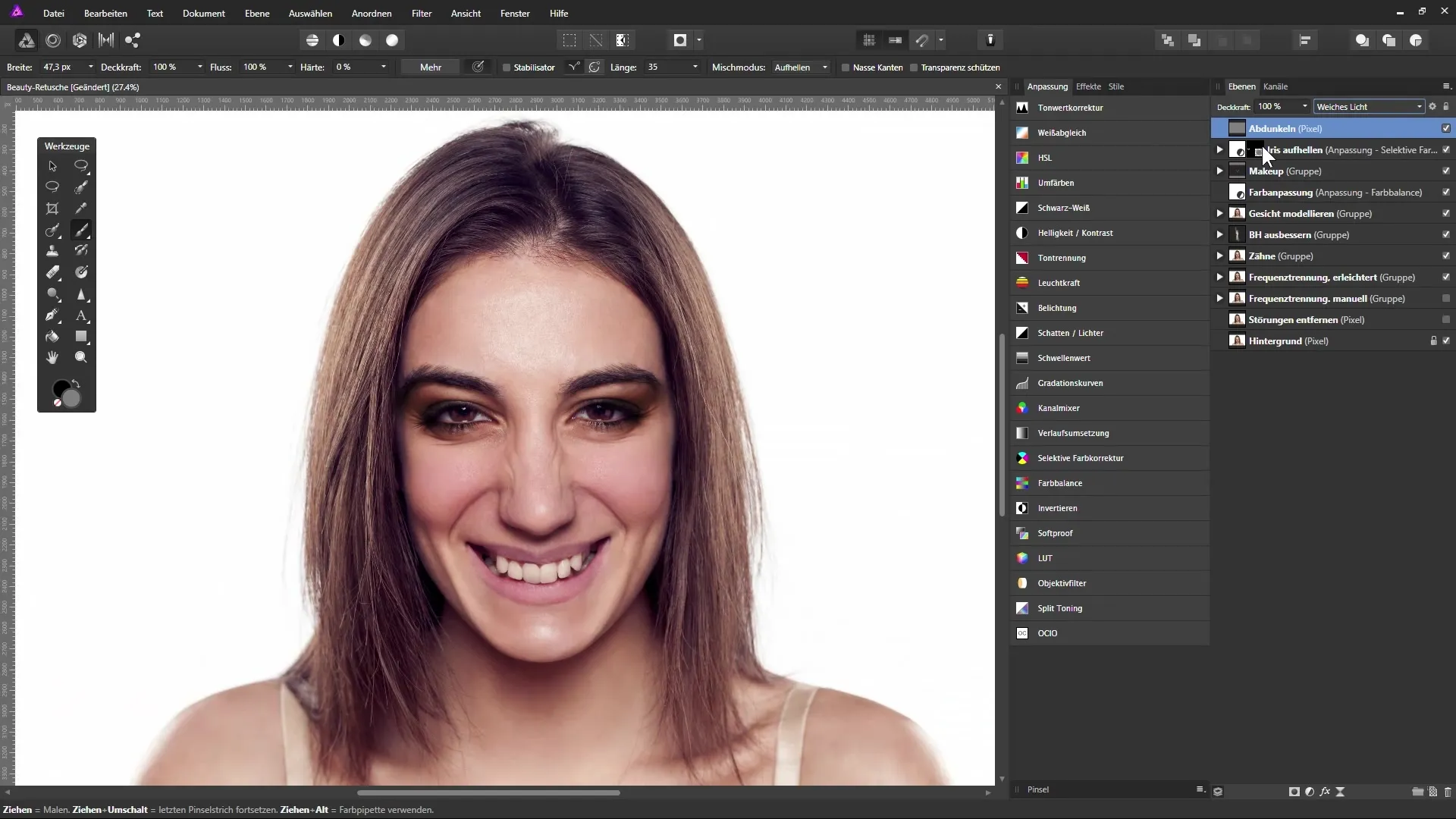
Nu vill du göra de första ändringarna. Duplicera lagret och namnge det nya lagret "Ljusa". Nu har du både ett mörkläggnings- och ett ljuslager för att målmedvetet redigera delar av din bild.
Börja med ljuslager. Aktivera detta, välj vitt som färg för att med penselverktyget ljusa de önskade områdena. Opaciteten bör först sättas till cirka 20 % för att behålla en fin kontroll över ljusningen.
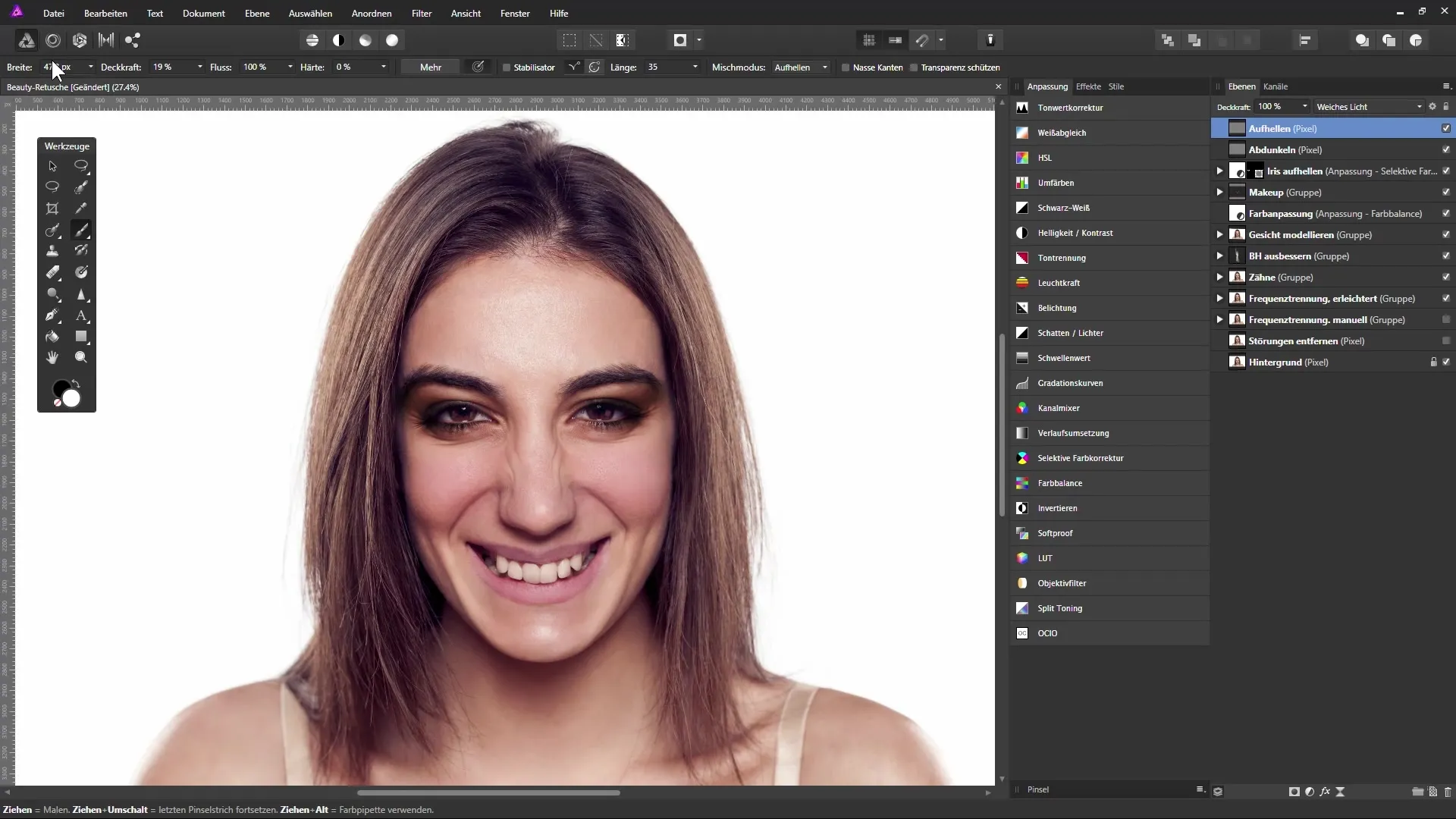
Öka penselns storlek och zooma in på specifika bildområden som du vill ljusa upp. Se till att du arbetar bra med bildens ljuskälla; lyft fram områden som kinder och näsrygg där ljus vanligtvis träffar.
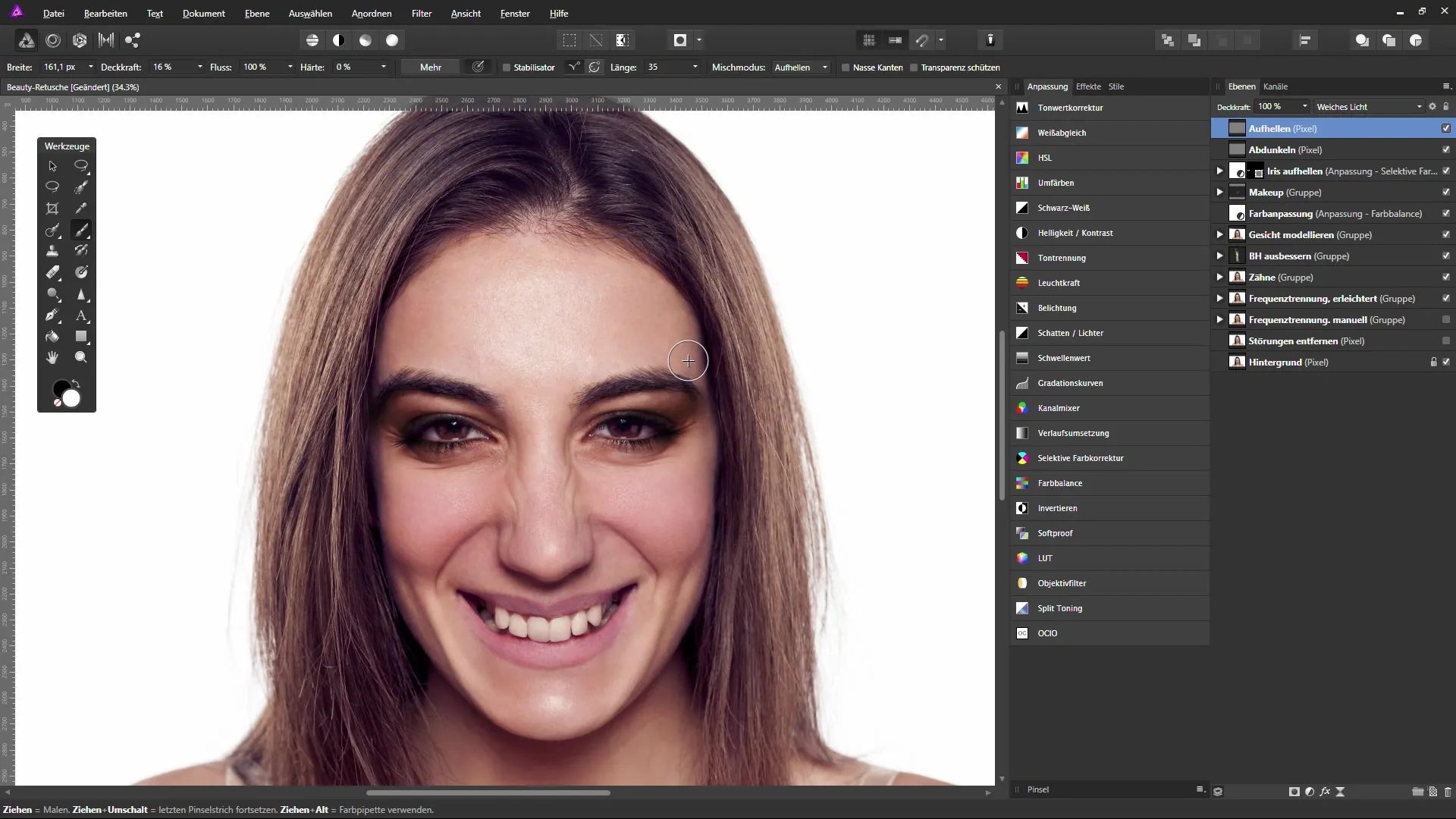
Har du ljusat för mycket? Inga problem: Tryck på Alt och D för att återgå till din medelgrå färg. På så sätt kan du återta områden som du tycker är för ljusa. Med X-tangenten kan du enkelt växla mellan färgerna.
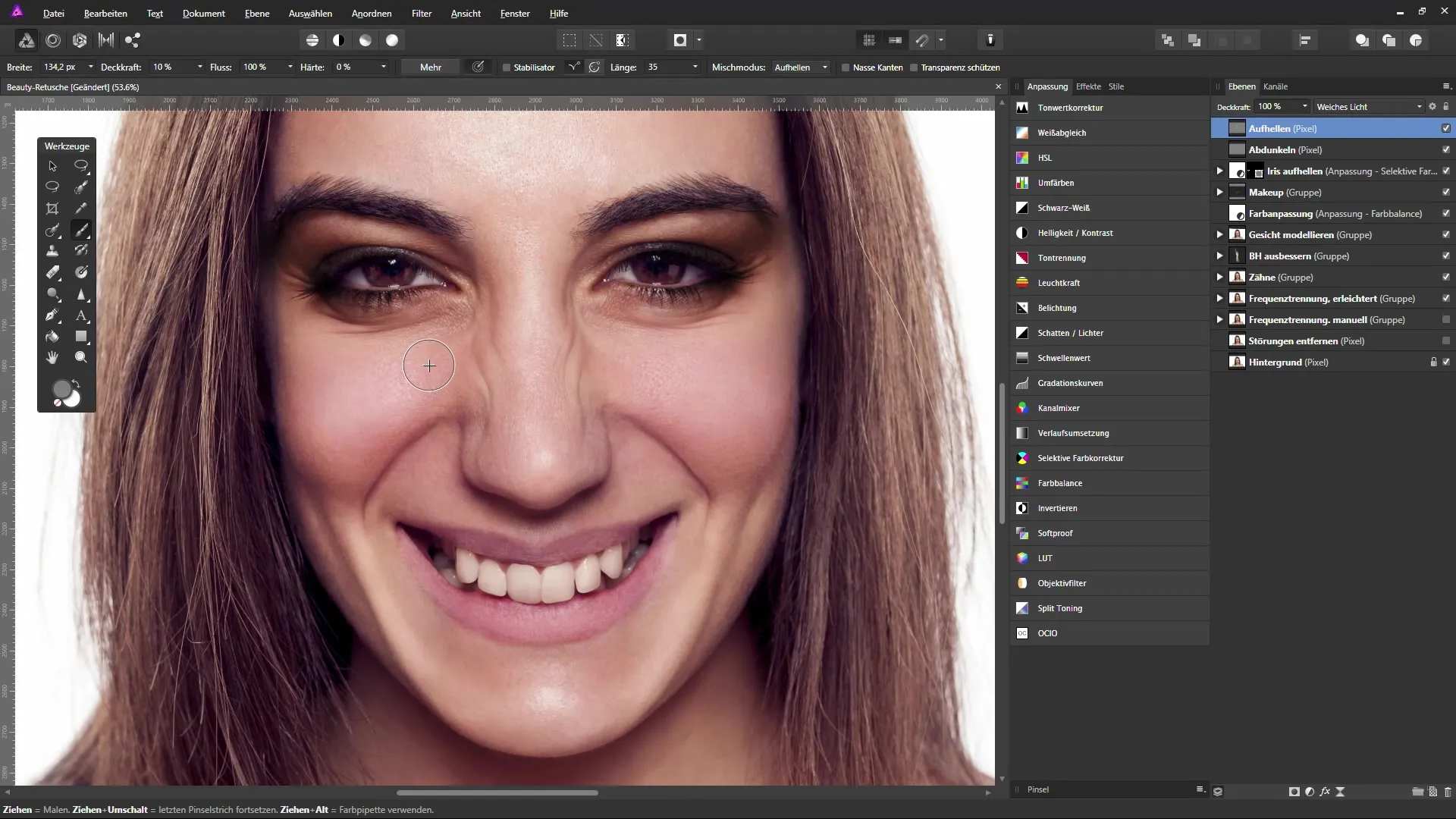
En bra teknik är att subtilt ljusa upp ögon och läppar för att skapa mer strålkraft. Se till att du inte överdriver, eftersom det kan se snabbt onaturligt ut.
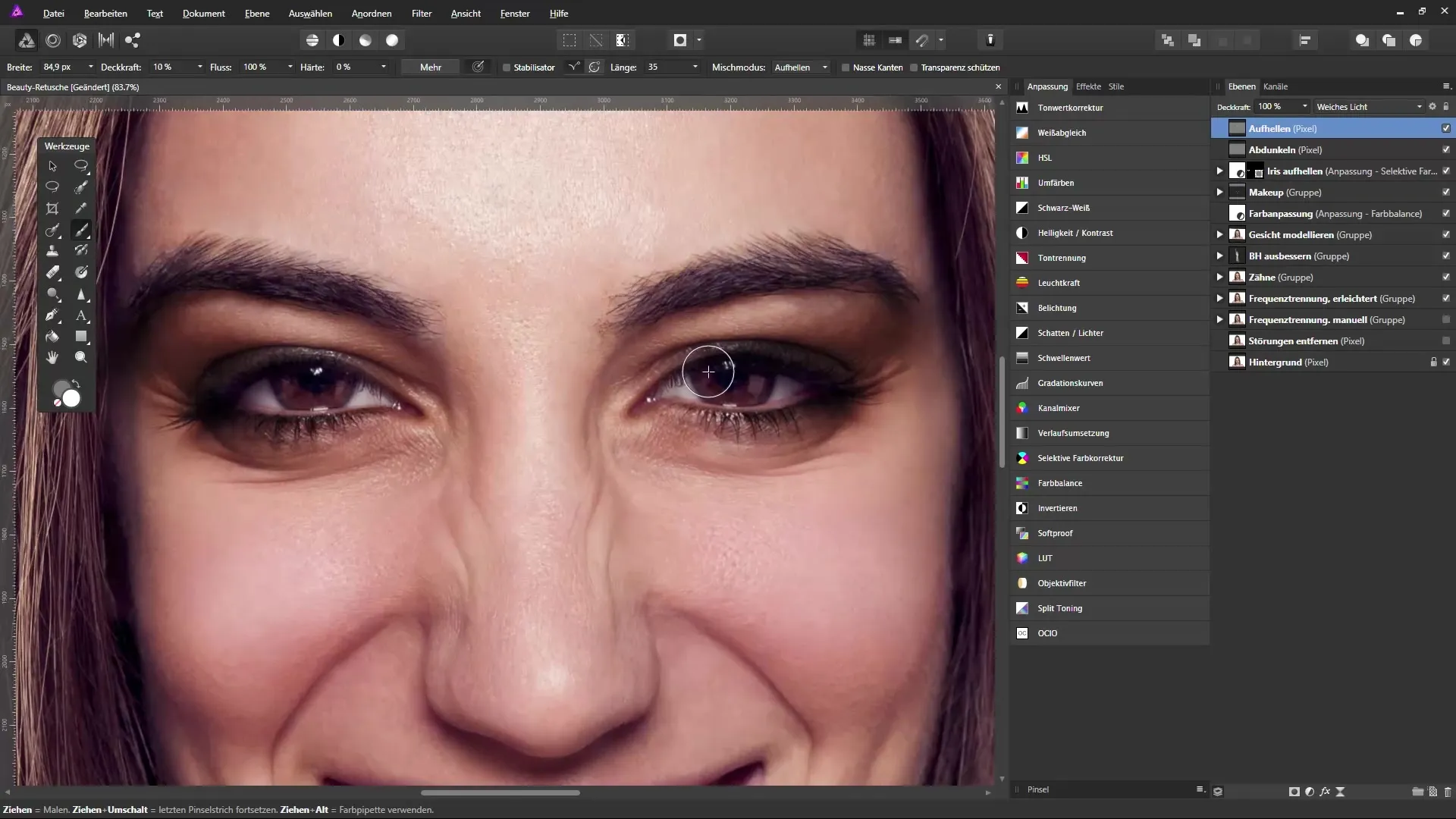
När du är klar med ljusningen går du till mörkningslagret. Välj nu svart som färg på penseln och sätt blandningsläget till Normalt. På så sätt kan du målmedvetet skapa skuggor i bilden.
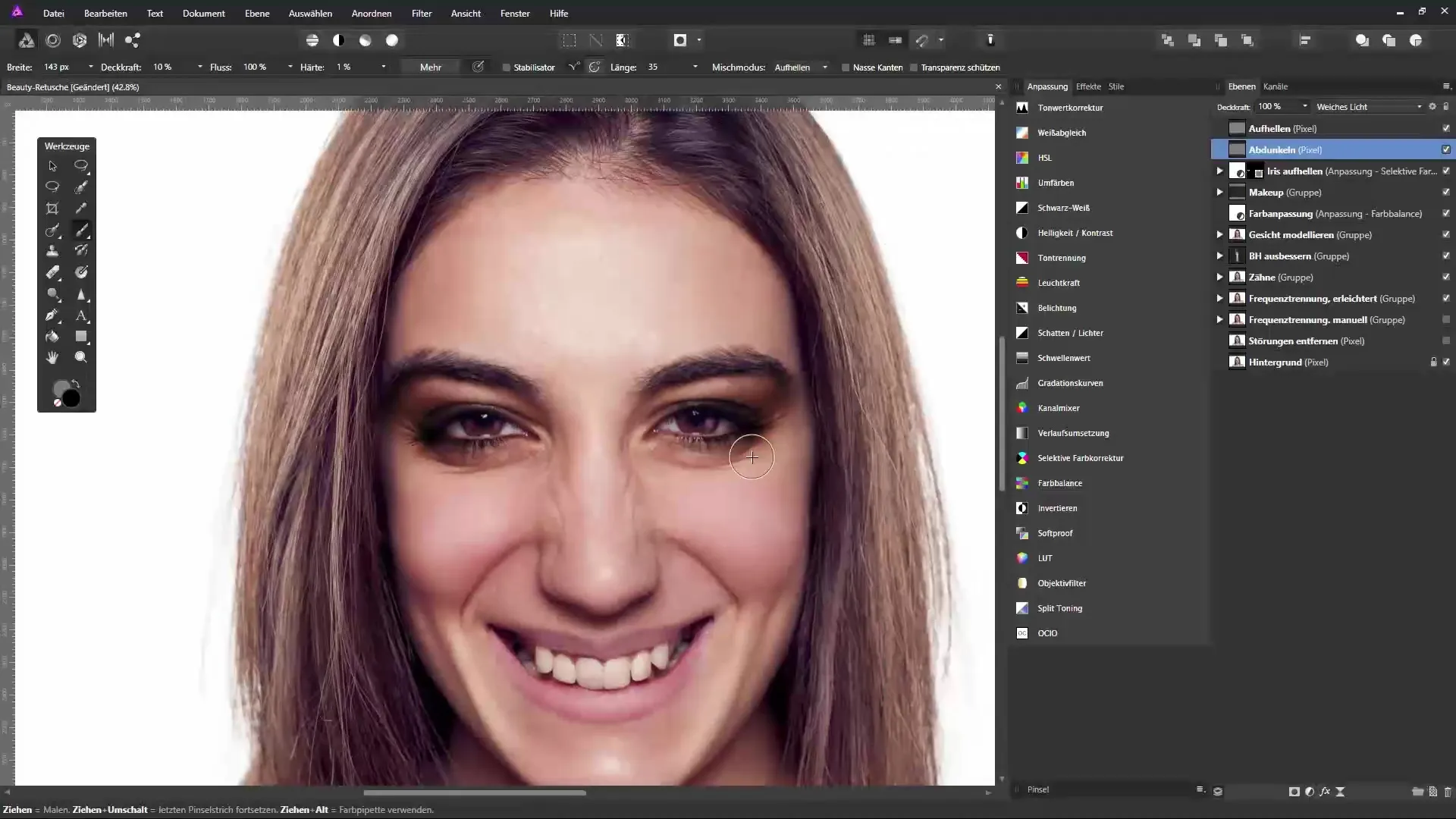
Förstärk skuggor i de önskade områdena, som under kinderna eller på axlarna. Du kan justera penselstorleken som du vill för att skapa mer detaljerade och mjukare övergångar.
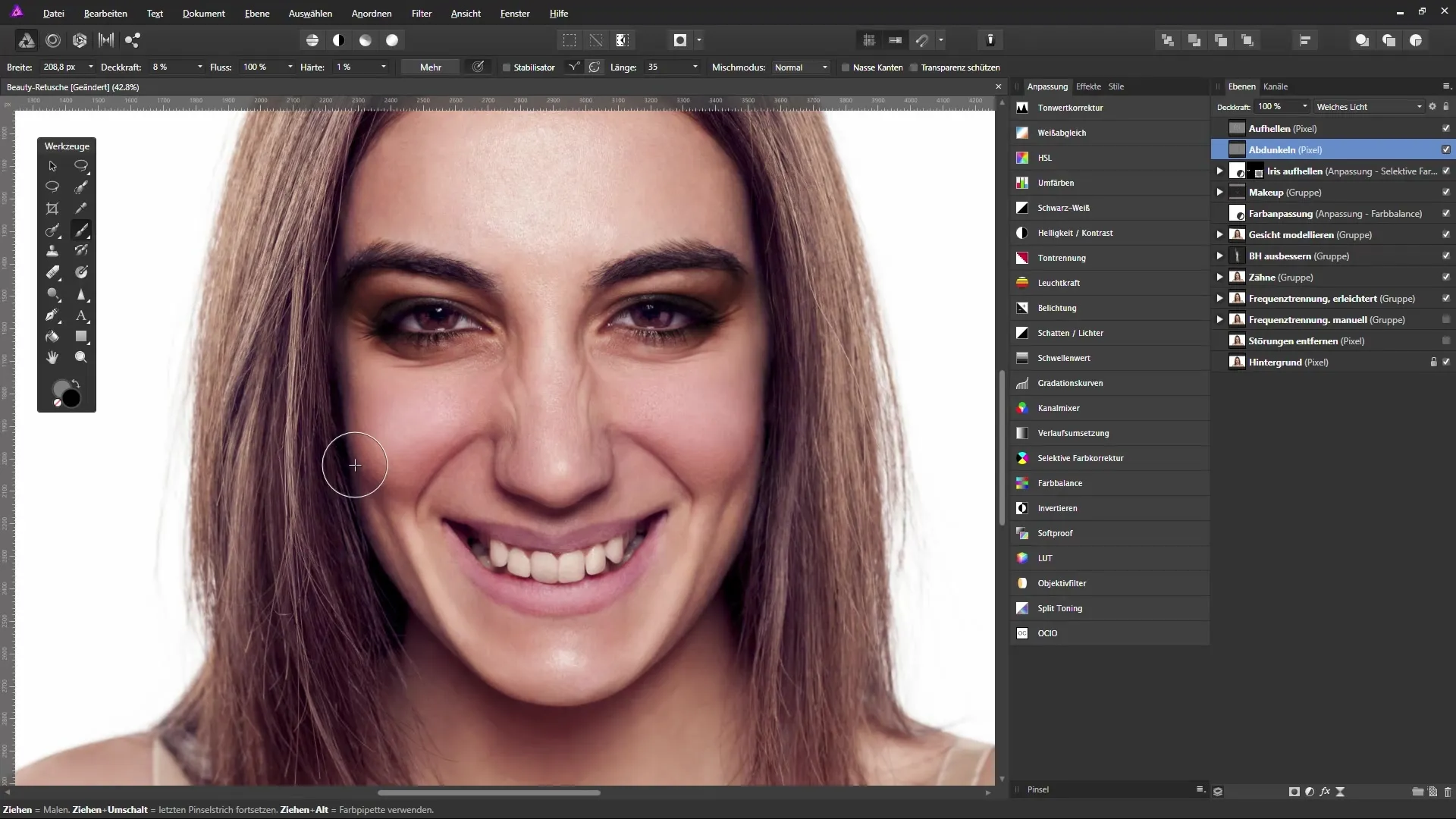
När du är klar med att mörka detaljer i ansikte och hår, bör du spara ditt arbete och jämföra den tidigare och den efter grafiken för att granska skillnaden.
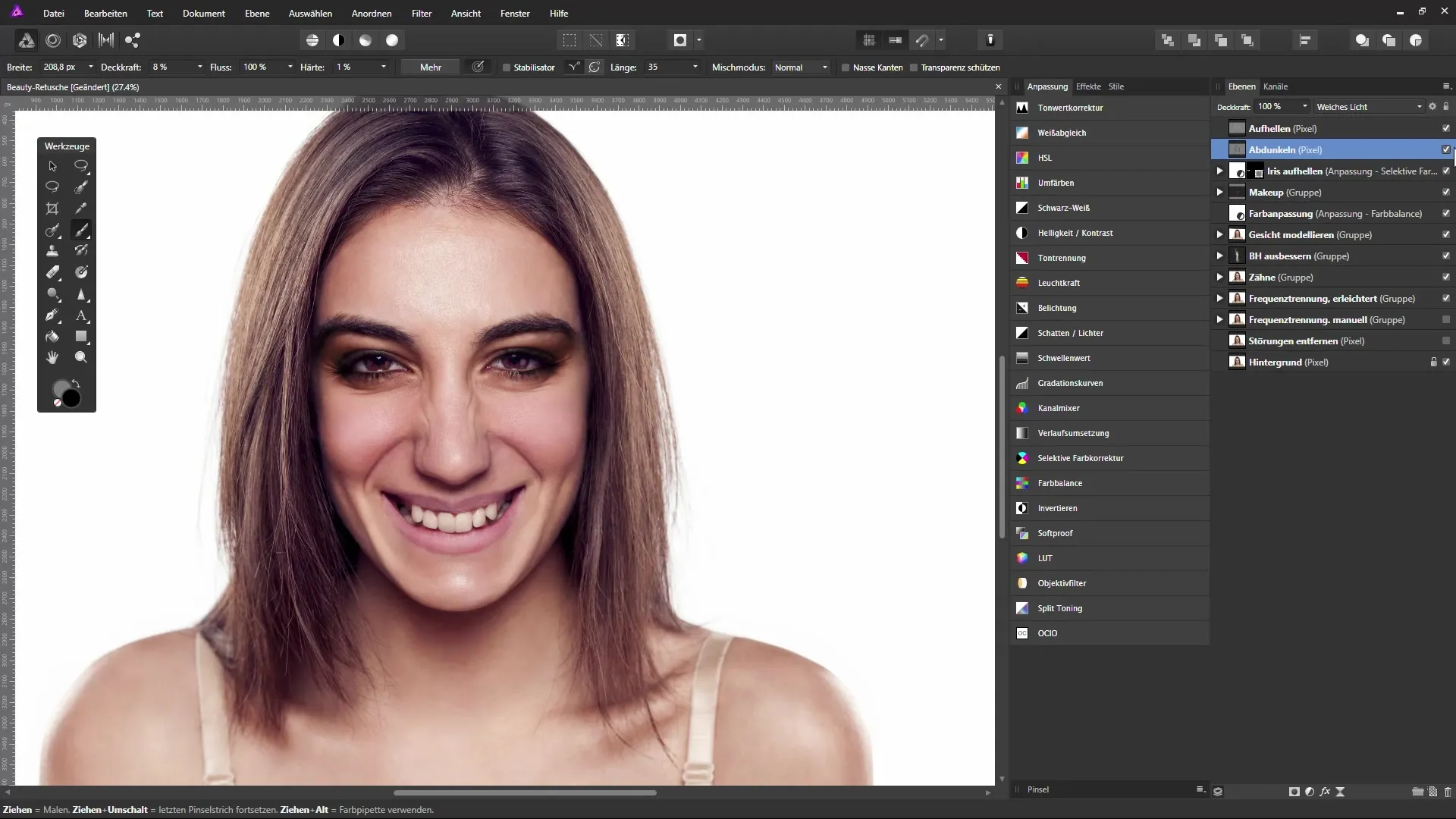
För den sista touchen kan du arbeta med live-filterlager för att höja kontrast och skärpa ytterligare. Välj "Lager" > "Nytt Live-filterlager" och ställ in "Skärpa"-värdet därefter.
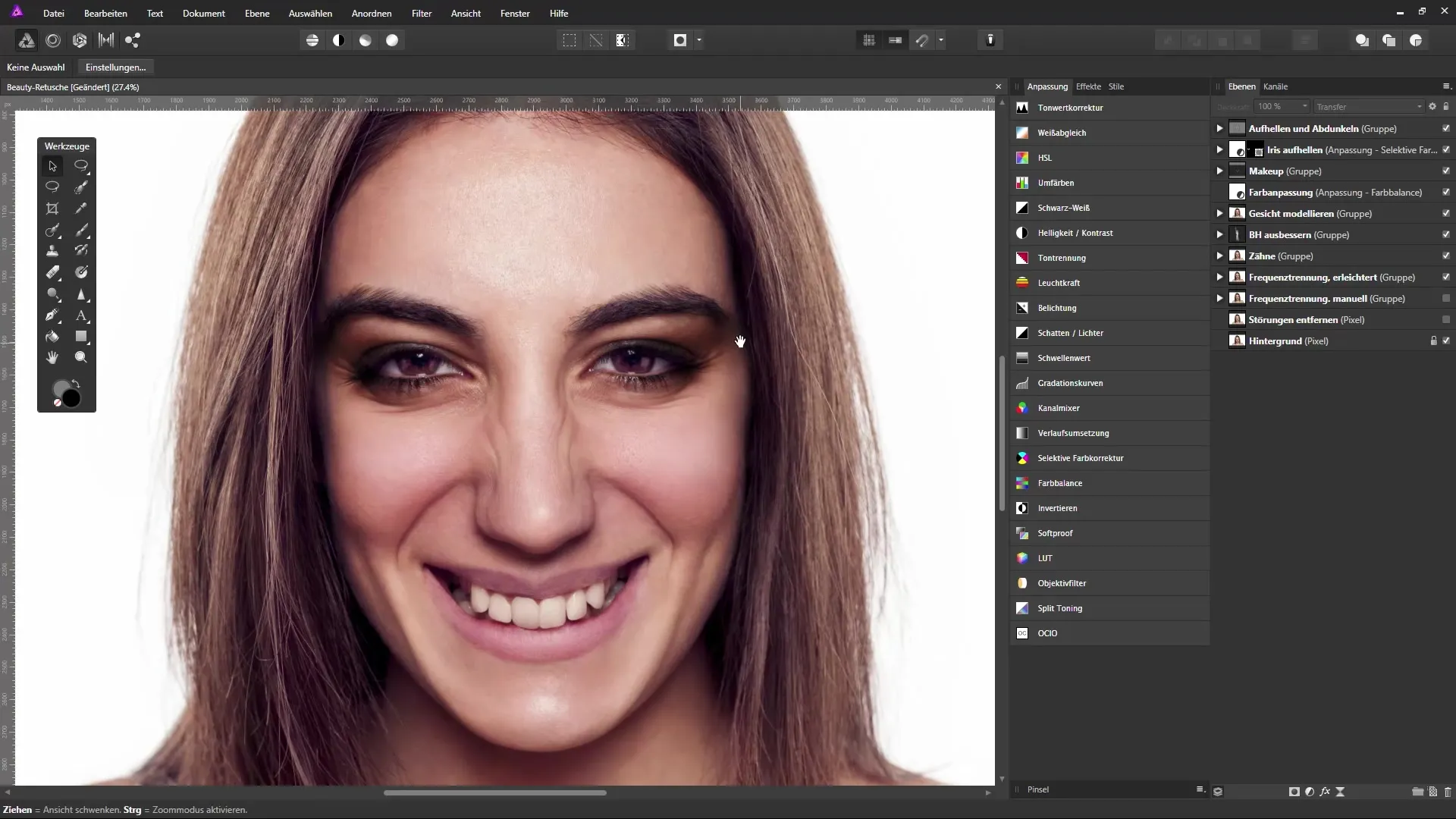
Tänk på att använda lagermasken för att bara tillämpa skärpningen på de områden du föredrar. Gör det enkelt för dig genom att använda penseln för att bearbeta de ställen där du vill minska klarheten.
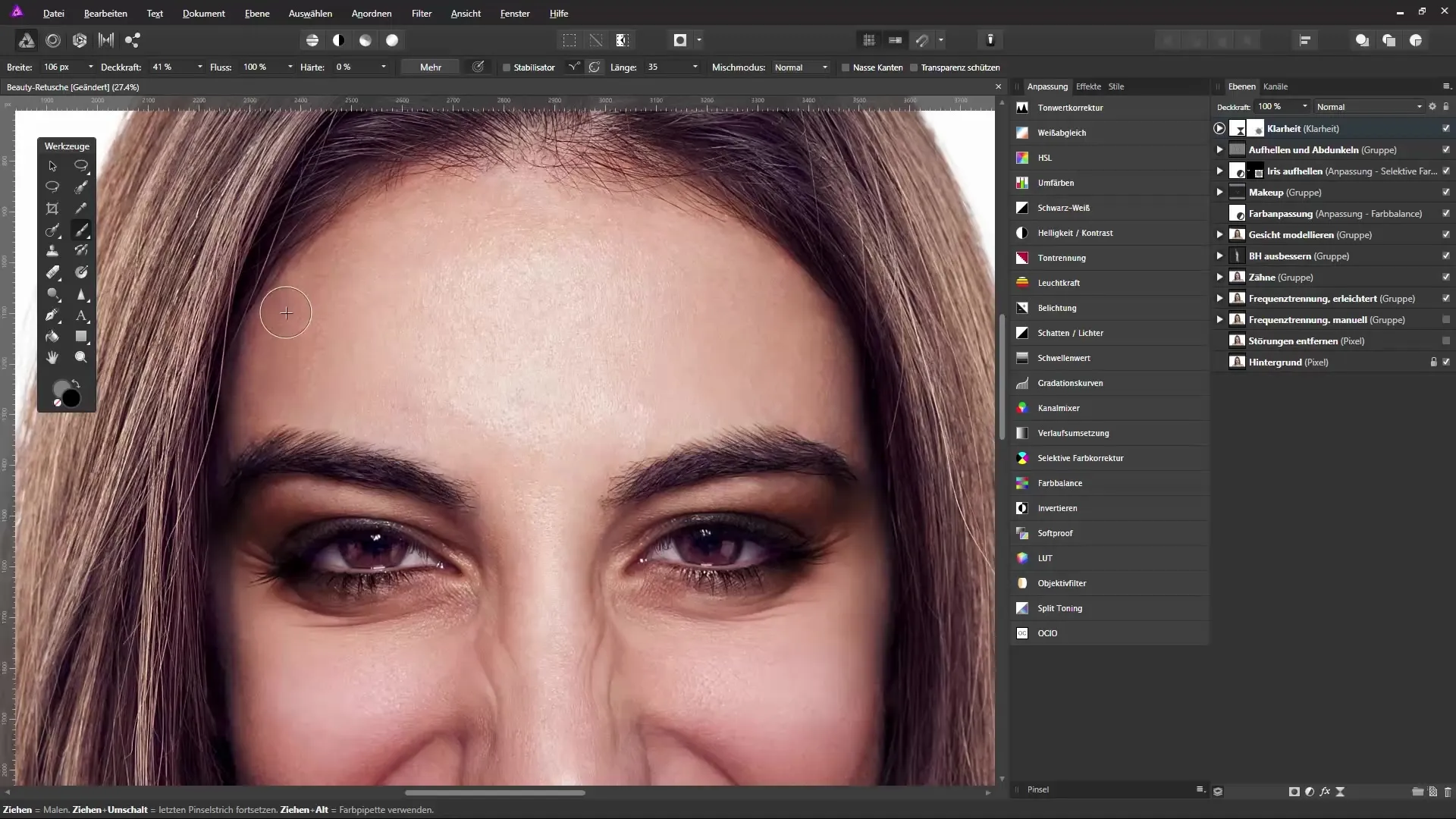
Till slut, jämför originalbilden med det redigerade resultatet och se om justeringarna motsvarar din vision.
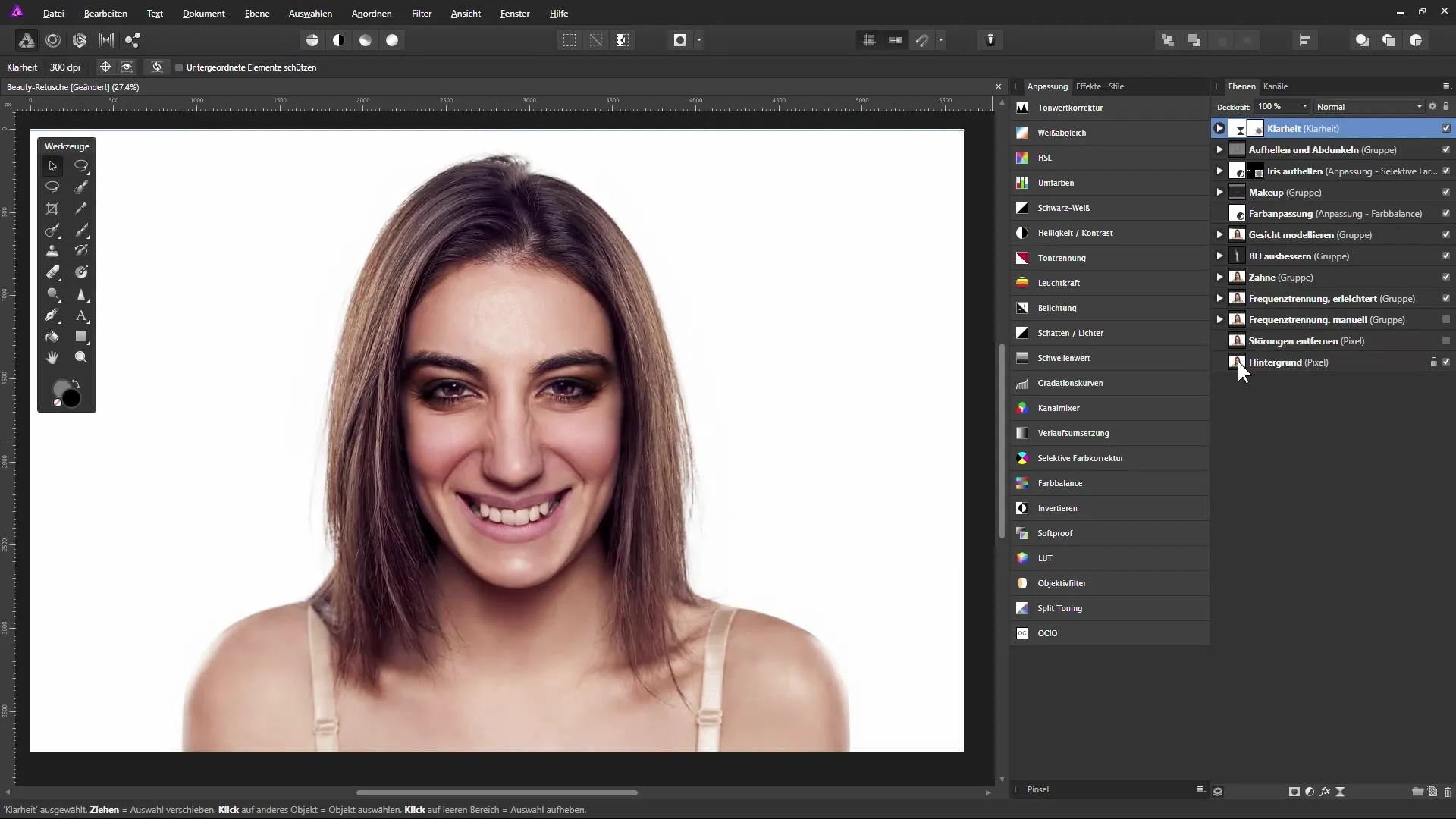
Sammanfattning - Skönhetsretuschering i Affinity Photo: Bildkomposition genom ljusning och mörkning
I den här guiden har du lärt dig hur du genom att tillämpa ljusning och mörkning i Affinity Photo kan förbättra utseendet på en bild avsevärt. Genom skicklig användning av penselverktyg och arbete med lager kan du göra bilden mer plastisk och målmedvetet framhäva eller dämpa önskade områden. Kombinationen av ljus och skugga ger din bild mer djup och karaktär.
FAQ
Hur kan jag skapa ett nytt lager i Affinity Photo?Klicka på det översta lagret i lagerpaletten och välj "Skapa nytt lager".
Vad är blandningsläget "Mjukt ljus"?Detta blandningsläge låter de underliggande lagren träda fram och skapar en harmonisk ljuseffekt.
Hur kan jag återta mina ändringar vid ljusning?Växla till en medelgrå och måla över de områden du vill återta, eller använd X-tangenten för att växla färg.
Hur skapar jag ett live-filterlager?Gå till "Lager" > "Nytt live-filterlager" och välj "Skärpa" från listan.
Hur kan jag säkerställa att skärpningen är effektiv?Använd en lager där för att tillämpa skärpningen endast på de önskade områdena.


